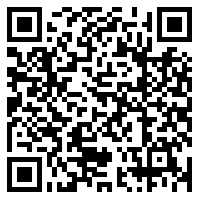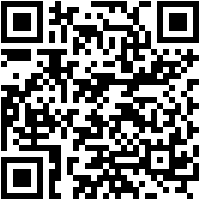V nastavení kteréhokoli prohlížeče můžete zadat, že při každém otevření se objeví všechny karty, které byly otevřeny naposledy. Nakonec nebudete ani pamatovat, co jste tam a proč, ale to bylo rozhodně nerealistické.
Před několika lety jsme museli trpět a obnovit sezení ručně. Vývojáři prohlížečů naslouchali hlasům uživatelů v depresi, nyní ve většině případů samotní prohlížeče vyřeší problém a obnoví karty. Kde je najdete?
Chrome
V prohlížeči Chrome lze klapky zavřený jeden po druhém pomocí klávesové zkratky Ctrl + Shift + T.
Seznam nedávno zavřených záložek naleznete v nabídce nastavení. Zvolte položku Historie → Nedávno zavřeno. Prohlížeč vás vyzve k otevření několika záložek najednou, které byly uzavřeny.
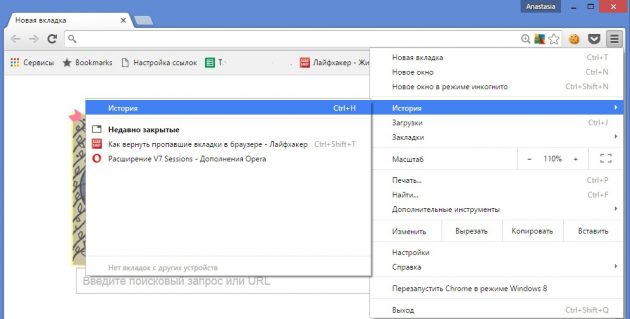
Dříve jste mohli obnovit relaci pomocí souboru Last Session a přejmenovat jej na Current Session. Bohužel tato metoda již nefunguje, takže se zavřenými kartami, které nejsou v prohlížeči Chrome sledovány, se budete muset rozloučit.
Můžete samozřejmě otevřít soubor s historií v programu Poznámkový blok a třídit všechny odkazy. Ale tento šamanismus, podléhající odborníkům, a ne běžným uživatelům. Konec je rozšířením. Na konci článku je uveden příklad pro každý z prohlížečů.
Firefox
Samotná domovská stránka prohlížeče nabízí předvolenou obnovu předchozí relace. Příslušné tlačítko je v pravém dolním rohu, stačí je stisknout.
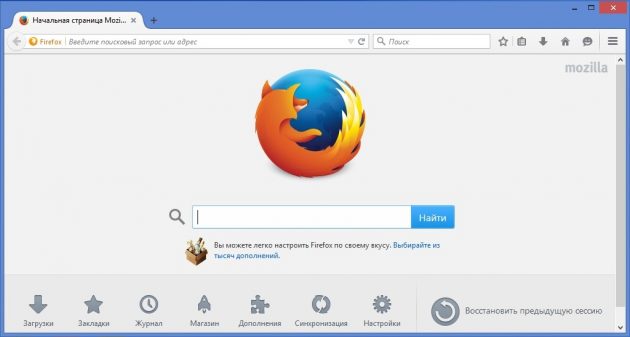
Pokud nemáte nainstalován Firefox jako výchozí domovskou stránku, můžete obnovit uzavřené karty v menu “Log” → “Obnovit předchozí relaci”.
Prohlížeč má také stránku obnovení relace, která se objeví v okně poté, co byl program havarován. Stránku můžete volat ručně, je třeba zadat řádek prohlížeče o: sessionrestore. Firefox vás vyzve, abyste obnovili karty poslední relace nebo spustili novou.
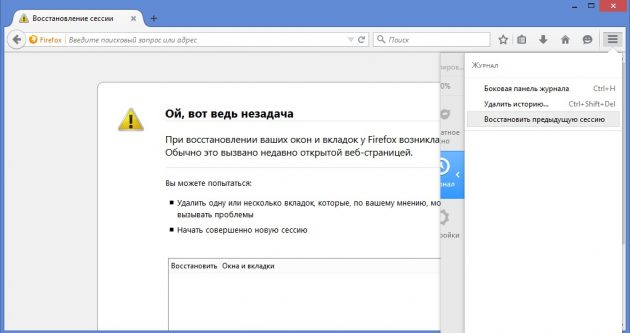
Bohužel, pokud tato opatření nepomohla, není možné s největší pravděpodobností obnovit záložky: nebyly zapsány v historii.
Stále existují šance, ale pro to budete muset vybavit trpělivost, znalosti nebo dokonce tamburínu. To znamená pokusit se obnovit data ze souborů s informacemi o aktuální relaci. K tomu potřebujete:
- Přejděte do složky C: \ Users \ PC (nebo jiné uživatelské jméno) \ AppData \ Roaming \ Mozilla \ Firefox \ Profiles.
- Najděte složku s názvem formátu xxx.default-xxx, přejděte do složky zálohování relací.
- Najděte typ souboru upgrade.js-xxx, kde je xxx velký počet číslic. Potom vytvořte kopii souboru a ponechejte pouze soubor a jeho kopii ve složce.
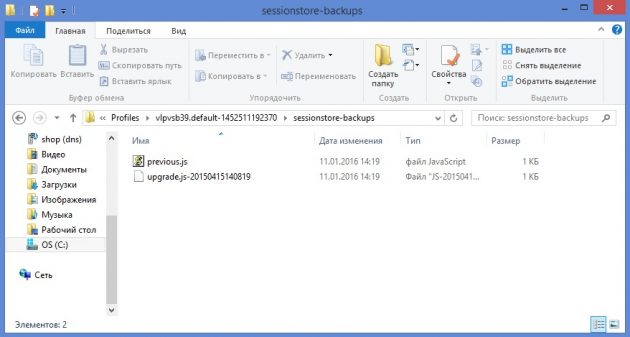
- Přejmenujte soubory takto: recovery.js a previous.js. Otevřete prohlížeč a obnovte relaci pomocí nabídky “Protokol”.
Problémem je, že to nemusí fungovat. Jen ze štěstí. Pro pojištění je lepší použít již zmíněné rozšíření.
Opera
Práce s escapovanými kartami v operačním systému Opera je podobná práci v prohlížeči Chrome. Tato kombinace klávesových zkratek Ctrl + Shift + T, ukládání karet a práce s nedávno zavřenými kartami ve speciální nabídce.
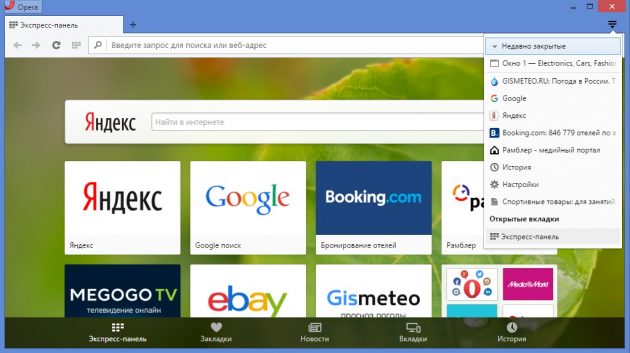
Pokud nabídka nedávno zavřených karet neuloží, budete muset kopírovat historii a nainstalovat rozšíření do budoucna.
Rozšíření, která vám pomohou
Chcete-li uživatelům zajistit potíže, jsou speciální doplňky navrženy tak, aby fungovaly s kartami, které řeší většinu problémů se ztrátami a náhlým zavřením oken prohlížeče.